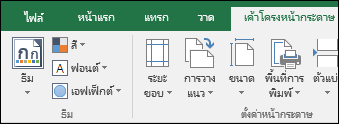ตามค่าเริ่มต้น Excel จะไม่พิมพ์ส่วนหัวของคอลัมน์ (A, B, C และอื่นๆ) หรือส่วนหัวของแถว (1, 2, 3 เป็นต้น) ที่ปรากฏตามเส้นขอบของแผ่นงาน
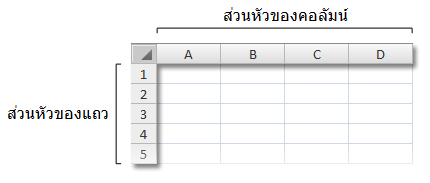
ทําตามขั้นตอนเหล่านี้เพื่อพิมพ์ส่วนหัวของคอลัมน์และแถวสําหรับเวิร์กชีต:
|
|
คลิกเวิร์กชีต ถ้าคุณต้องการทําเช่นนี้กับเวิร์กชีตหลายแผ่น คุณสามารถ จัดกลุ่ม เวิร์กชีตเหล่านั้นได้
|
|
|
บน Ribbon ให้คลิกแท็บ เค้าโครงหน้ากระดาษ
|
|
|
ในกลุ่ม ตัวเลือกของแผ่นงาน ด้านล่าง หัวเรื่อง ให้เลือกกล่องกาเครื่องหมาย พิมพ์
หมายเหตุ: คุณยังสามารถคลิกไอคอนการขยายขนาดเล็ก เมื่อต้องการพิมพ์เวิร์กชีต ให้กด CTRL+P เพื่อเปิดกล่องโต้ตอบ พิมพ์ แล้วคลิก ตกลง |
เคล็ดลับ
-
เมื่อต้องการแสดงตัวอย่างเวิร์กชีตก่อนพิมพ์ ให้กด CTRL+F2
-
ตามค่าเริ่มต้น Excel จะใช้ลักษณะการอ้างอิงเซลล์แบบ A1 ซึ่งอ้างอิงไปยังคอลัมน์เป็นตัวอักษรและแถวเป็นตัวเลข ถ้าคุณเห็นตัวเลขแทนที่จะเป็นตัวอักษรในส่วนหัวของคอลัมน์ เวิร์กบุ๊กของคุณกําลังใช้สไตล์การอ้างอิง R1C1 แบบอื่น เมื่อต้องการสลับกลับไปเป็นสไตล์การอ้างอิงเซลล์แบบ A1 ให้ไปที่ ตัวเลือก > ไฟล์ > สูตร จากนั้นภายใต้ ทํางานกับสูตร ให้ยกเลิกการเลือกกล่องกาเครื่องหมาย สไตล์การอ้างอิงเซลล์แบบ R1C1
ถ้าคุณกําลังใช้ Excel 2007 ให้คลิก

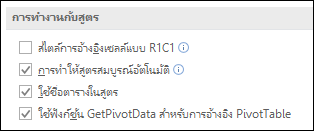
-
คุณไม่สามารถกําหนดตัวเลขและตัวอักษรในส่วนหัวของแถวและคอลัมน์ได้ ถ้าเป้าหมายของคุณคือติดป้ายชื่อคอลัมน์หรือแถวในเวิร์กชีต เพียงคลิกเซลล์ พิมพ์ข้อความที่คุณต้องการใช้ แล้วกด TAB เพื่อย้ายไปยังเซลล์ถัดไป ตัวอย่างเช่น คุณอาจติดป้ายตัวเลขยอดขายรายเดือนโดยการใส่ชื่อเดือนในเซลล์ A1 ถึง L1
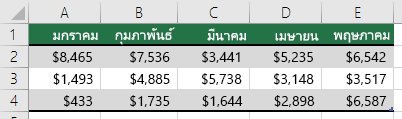
คุณสามารถใช้ฟีเจอร์การเติมใน Excel เพื่อสร้างป้ายชื่ออย่างรวดเร็ว เช่น ชุดของเดือน สําหรับข้อมูลเพิ่มเติม ให้ดูที่ เติมข้อมูลในเซลล์เวิร์กชีตโดยอัตโนมัติ คุณยังสามารถตั้งค่าข้อมูลของคุณเป็น ตาราง Excel ซึ่งสามารถตั้งค่าแถวแรกเป็นแถวส่วนหัวได้โดยอัตโนมัติ
-
เมื่อต้องการพิมพ์ข้อมูลที่เฉพาะเจาะจงที่ด้านบนหรือด้านข้างของแต่ละหน้าที่พิมพ์ เช่น ชื่อของเดือนที่ปรากฏบนแถวแรกของเวิร์กชีต ให้ดูที่ ทําซ้ําแถวหรือคอลัมน์บนหน้าที่พิมพ์ทุกหน้า
-
เมื่อต้องการเพิ่มหัวกระดาษหรือท้ายกระดาษลงในเวิร์กชีตที่พิมพ์ของคุณ ให้ดูที่ หัวกระดาษและท้ายกระดาษในเวิร์กชีต
ต้องการความช่วยเหลือเพิ่มเติมไหม
คุณสามารถสอบถามผู้เชี่ยวชาญใน Excel Tech Community หรือรับการสนับสนุนใน ชุมชน